ホームページ >モバイルチュートリアル >アンドロイド携帯電話 >Huawei 携帯電話でスマート マルチウィンドウ アプリケーション バーを開く方法_Huawei 携帯電話でスマート マルチウィンドウ アプリケーション バーを開く方法
Huawei 携帯電話でスマート マルチウィンドウ アプリケーション バーを開く方法_Huawei 携帯電話でスマート マルチウィンドウ アプリケーション バーを開く方法
- WBOYWBOYWBOYWBOYWBOYWBOYWBOYWBOYWBOYWBOYWBOYWBOYWB転載
- 2024-05-06 13:30:06894ブラウズ
Huawei携帯電話のスマートマルチウィンドウ機能をオンにできないという事実に悩んでいますか?心配しないで! PHP エディターの Youzi は、問題を段階的に解決するのに役立つ詳細な開始手順を提供します。この記事では、効率的なマルチタスクの便利なエクスペリエンスのロックを解除し、携帯電話の効率を向上させるために、Huawei 携帯電話でスマート マルチウィンドウ アプリケーション バーを開く方法を詳しく説明します。これを読んで簡単にマスターしてください。
1. [設定]-[アクセシビリティ]-[スマート マルチウィンドウ]をクリックして、スマート マルチウィンドウ アプリケーション バーを開きます。
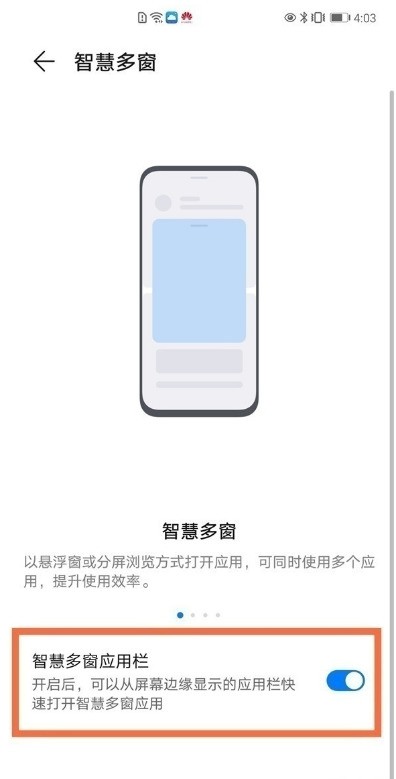
2. 画面の端から内側にスワイプして一時停止し、サイドバーのアプリをクリックして分割画面の一時停止を有効にします。
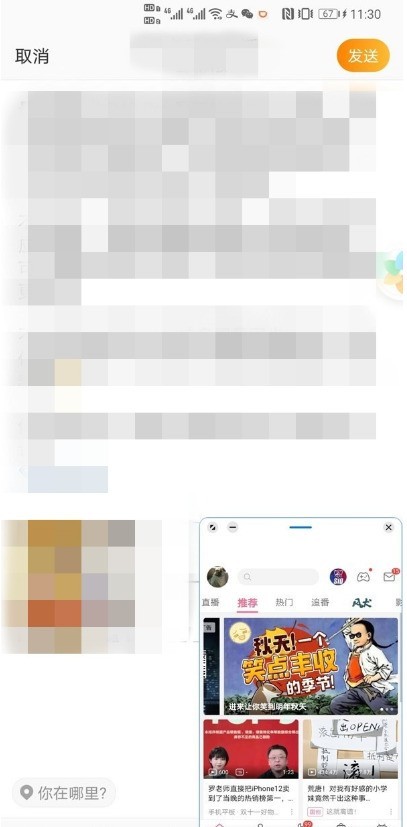
3. フローティング ウィンドウの四隅の境界線を押したままドラッグして、フローティング ウィンドウのサイズを調整します。
4. アプリケーション ウィンドウ上のフローティング ウィンドウ アイコンをクリックして、マルチタスク インターフェイスで開くこともできます。
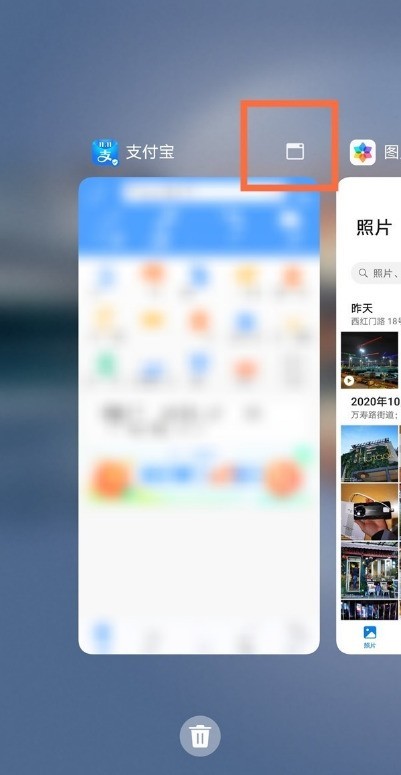
以上がHuawei 携帯電話でスマート マルチウィンドウ アプリケーション バーを開く方法_Huawei 携帯電話でスマート マルチウィンドウ アプリケーション バーを開く方法の詳細内容です。詳細については、PHP 中国語 Web サイトの他の関連記事を参照してください。

